የ Gmail አድራሻ መጥለፍ የመለያዎን የይለፍ ቃል ከረሱ ጠቃሚ ሊሆን ይችላል። እንዲሁም የመለያዎን የደህንነት ደረጃ ለመፈተሽ ይህ ጥሩ መንገድ ነው። ጂሜልን ለመጥለፍ የሚሞክሩባቸው በርካታ መንገዶች አሉ። በሌላ መንገድ ማለት ይቻላል ሁሉም መንገዶች የአንድን ሰው የይለፍ ቃል እንዲያገኙ ይጠይቁዎታል። የሌሎች ሰዎችን የ Gmail መለያዎች መጥለፍ ሕገ -ወጥ ነው።
ደረጃ
ዘዴ 1 ከ 4 - የሚጠበቁ ነገሮችን ማዘጋጀት
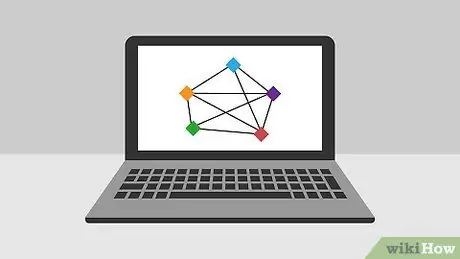
ደረጃ 1. ገደቦቹን ይረዱ።
ጂሜል በእርግጥ በጣም አስተማማኝ አገልግሎት ነው። የአንድን ሰው መለያ “መጥለፍ” የሚችሉት ብቸኛው መንገድ የይለፍ ቃላቸውን መስረቅ ነው። ዒላማዎ ባለሁለት ደረጃ ማረጋገጫ ካለው ፣ እንዲሁም ተንቀሳቃሽ መሣሪያቸው ያስፈልግዎታል። የሁለት-ደረጃ ማረጋገጫዎችን ለመጥለፍ ሌላ መንገድ የለም።
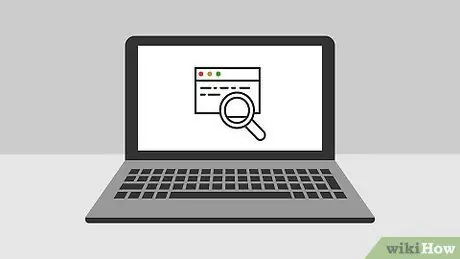
ደረጃ 2. ሕጋዊነትን ይረዱ።
ያለፈቃድ የሌላ ሰው ኢሜል አድራሻ መድረስ በአብዛኛዎቹ አካባቢዎች ሕገወጥ ነው። ይህ ጽሑፍ ለትምህርት ዓላማዎች ብቻ ነው።
ዘዴ 2 ከ 4: ኪይሎገርን መጠቀም
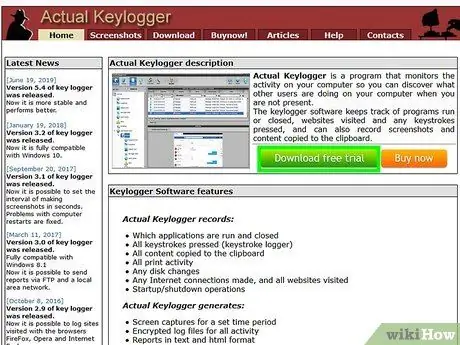
ደረጃ 1. ለፍላጎቶችዎ የሚስማማ የኪይሎገር ፕሮግራም ያግኙ።
ኪይሎገር በተጫነው ኮምፒተር ላይ የቁልፍ ሰሌዳውን (የቁልፍ ሰሌዳ) ቁልፍ ቁልፎችን የሚዘግብ ፕሮግራም ነው። በይነመረቡ ላይ ብዙ የሚስጢራዊነት ደረጃዎች ያላቸው ብዙ ነፃ ወይም የሚከፈልባቸው የኪይሎገር ፕሮግራሞች አሉ። ያሉትን ሁሉንም አማራጮች በጥንቃቄ መመርመርዎን ያረጋግጡ። አንዳንድ ታዋቂ ፕሮግራሞች የሚከተሉትን ያካትታሉ:
- ትክክለኛው ኪይሎገር
- Spyrix ነፃ ኪይሎገር
- ጥቁር ሣጥን ኤክስፕረስ
- KidLogger
- ኔትቡል
- ሎላ
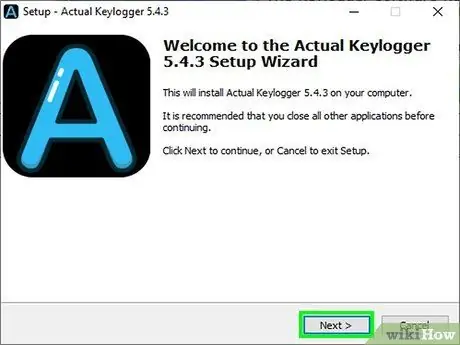
ደረጃ 2. በዒላማው ኮምፒዩተር ላይ ኪይሎገርን ይጫኑ።
ወደ ዒላማው ኮምፒተር ለመግባት የአስተዳዳሪ መዳረሻ ያስፈልግዎታል። በአብዛኛዎቹ ኮምፒውተሮች ላይ የተለመደው የይለፍ ቃል “አስተዳዳሪ” ወይም ባዶ ነው።
- እርስዎ በሚጠቀሙበት ፕሮግራም ላይ በመመስረት ኪይሎገር የመጫን ሂደት ሊለያይ ይችላል።
- ባለቤቱ ሳያውቅ ኪይሎገር መጫን ሕገወጥ ነው።
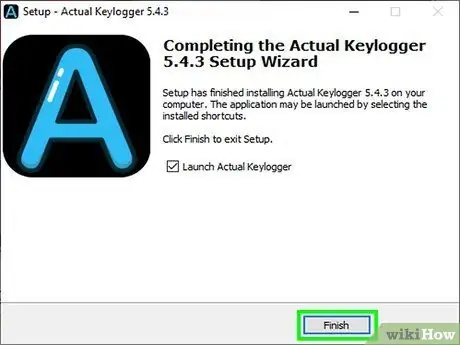
ደረጃ 3. የኪይሎገር አገልግሎቱን ይጀምሩ።
መርገጫዎችን መቅዳት ለመጀመር ለፕሮግራሙ አገልግሎቱን ይጀምሩ። በሚጠቀሙበት ፕሮግራም ላይ በመመስረት ይህንን እንዴት ማድረግ እንደሚቻል ይለያያል። ፕሮግራሙ በርካታ ተግባራት ካሉት መርገጫዎችን እንዲመዘግብ በመጀመሪያ ፕሮግራሙን ማዋቀር ያስፈልግዎት ይሆናል።
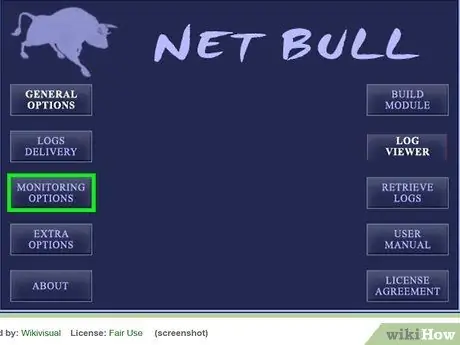
ደረጃ 4. ዒላማው ኮምፒውተሩን በሚጠቀምበት ጊዜ ኪይሎገር እንዲሮጥ ያድርጉ።
ምናልባትም ኪይሎገር ብዙ መረጃዎችን ይይዛል። ዒላማው በሚተይበው መስኮት ላይ በመመርኮዝ ማጣራት ይችላሉ።
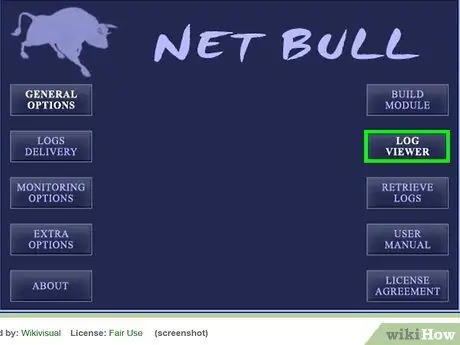
ደረጃ 5. የተመዘገቡትን የቁልፍ ጭነቶች ይመልከቱ።
አንዳንድ የኪይሎገር ፕሮግራሞች ቀረጻዎቹን በኢሜል ይልክልዎታል። ሌሎች ፕሮግራሞች ይህ ፕሮግራም ከተጫነበት ኮምፒዩተር የተቀረጹትን ወደ ውጭ እንዲልኩ ይጠይቁዎታል። የዒላማዎ የ Gmail የይለፍ ቃል ነው ብለው የሚያስቡትን እስኪያገኙ ድረስ በመቅጃዎቹ ውስጥ ይሂዱ። ኢላማው በተጠቀመበት የ Gmail መግቢያ ገጽ ላይ በመመርኮዝ ማጣራት ይችሉ ይሆናል።
ኪይሎገር ለቅጂው ኢሜል ማድረግ ካልቻለ ፣ ቀረጻውን ለማየት ፕሮግራሙ በተጫነበት ኮምፒዩተር ላይ መድረስ ያስፈልግዎታል።
ዘዴ 3 ከ 4: የአሳሽ የይለፍ ቃል አስተዳዳሪን መጠቀም
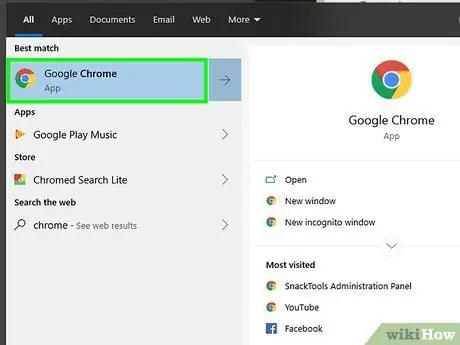
ደረጃ 1. ዒላማዎ ያገለገለውን የድር አሳሽ በኮምፒውተራቸው ላይ ይክፈቱ።
በዒላማው ጥቅም ላይ የዋለውን ኮምፒተር መድረስ መቻል አለብዎት። እነሱ ከክፍሉ ሲወጡ ወይም ያለ ማንም ሰው በክፍሉ ውስጥ ጥቂት ደቂቃዎች ካሉዎት ይህንን ለማድረግ ይሞክሩ።
ነባሪውን አሳሽ ለመጀመር ከኢሜል ወይም ከእገዛ ምናሌው አገናኝ ይክፈቱ።
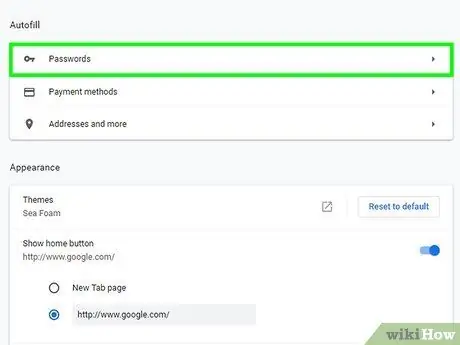
ደረጃ 2. የይለፍ ቃል አቀናባሪውን ይክፈቱ።
የይለፍ ቃል አቀናባሪውን እንዴት እንደሚከፍት በሚጠቀሙበት አሳሽ ላይ በመመርኮዝ ይለያያል።
- ኢንተርኔት ኤክስፕሎረር - የማርሽ አዝራሩን ወይም የመሣሪያዎች ምናሌን ጠቅ ያድርጉ እና “የበይነመረብ አማራጮች” ን ይምረጡ። “ይዘት” ትርን ጠቅ ያድርጉ እና ከዚያ በ “ራስ -አጠናቅ” ክፍል ውስጥ “ቅንጅቶች” ቁልፍን ጠቅ ያድርጉ። ከዚያ ከአዲሱ መስኮት “የይለፍ ቃላትን ያቀናብሩ” ን ይምረጡ።
- Chrome - የ Chrome ምናሌ ቁልፍን (☰) ጠቅ ያድርጉ እና “ቅንብሮች” ን ይምረጡ። “የላቁ ቅንብሮችን አሳይ” የሚለውን አገናኝ ጠቅ ያድርጉ እና ወደ “የይለፍ ቃላት እና ቅጾች” ክፍል ይሸብልሉ። “የይለፍ ቃላትን ያቀናብሩ” ን ጠቅ ያድርጉ።
- ፋየርፎክስ - የፋየርፎክስ ምናሌ ቁልፍን (☰) ጠቅ ያድርጉ እና “አማራጮች” ን ይምረጡ። “ደህንነት” ትሩን ጠቅ ያድርጉ እና ከዚያ “የተቀመጡ የይለፍ ቃሎች” ን ጠቅ ያድርጉ።
- Safari - የ Safari ምናሌን ጠቅ ያድርጉ እና “ምርጫዎች” ን ይምረጡ። “የይለፍ ቃላት” ትርን ጠቅ ያድርጉ።
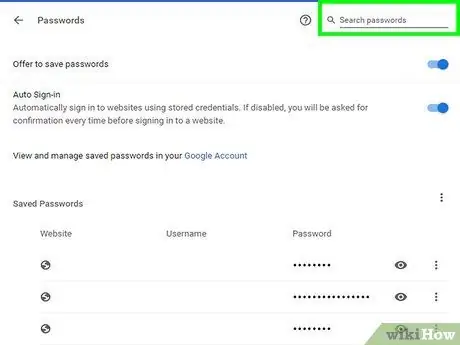
ደረጃ 3. ለታለመው የ Google መለያ ጥቅም ላይ የዋለውን የይለፍ ቃል ይፈልጉ።
«Google» ን ለመፈለግ በይለፍ ቃል አቀናባሪ ውስጥ የፍለጋ አሞሌውን ይጠቀሙ። ይህ የይለፍ ቃል ዝርዝርን ለማጥበብ ፈጣኑ መንገድ ነው። የታለመውን የ Gmail አድራሻ ለማግኘት የ “accounts.google.com” መግቢያውን ይፈልጉ።
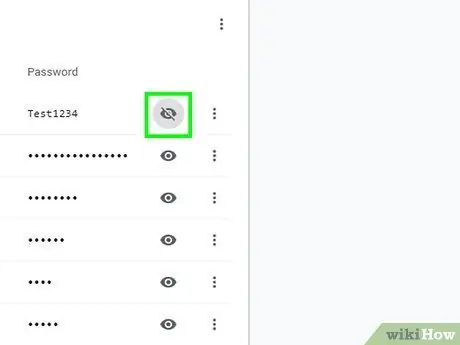
ደረጃ 4. የይለፍ ቃሉን አሳይ።
የይለፍ ቃሉን ይምረጡ እና ከዚያ “አሳይ” ወይም “የይለፍ ቃል አሳይ” ቁልፍን ጠቅ ያድርጉ። የይለፍ ቃሉ እንዲታይ ለጠለፉት ኮምፒተር የአስተዳዳሪ የይለፍ ቃል ማስገባት ሊያስፈልግዎት ይችላል።
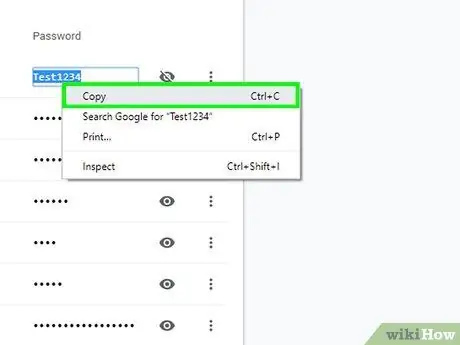
ደረጃ 5. የይለፍ ቃሉን ይፃፉ እና ከዚያ የይለፍ ቃል አቀናባሪውን ይዝጉ።
የይለፍ ቃሉን እንዲሁም የዒላማውን የ Gmail አድራሻ በትክክል ይፃፉ። ሲጨርሱ ትራኮችዎን ለማስወገድ የይለፍ ቃል አቀናባሪውን ይዝጉ።
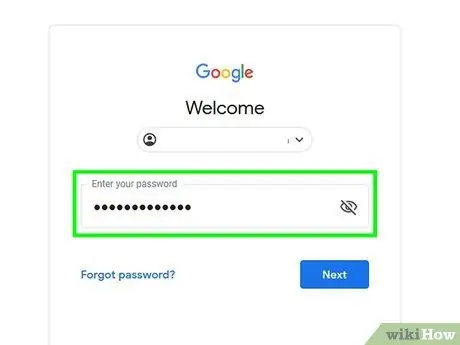
ደረጃ 6. በሌላ ኮምፒተር ላይ የይለፍ ቃሉን ይሞክሩ።
ዒላማዎ የሁለት-ደረጃ ማረጋገጫ ካልነቃ ፣ መለያቸውን መድረስ መቻል አለብዎት። ምናልባት ኢላማው ሌላ ሰው ከማይታወቅ አሳሽ ወደ መለያቸው እየገባ መሆኑን ያሳውቅ ይሆናል።
ዒላማው የሁለት-ደረጃ ማረጋገጫ ሲያነቃ ፣ ወደ ተንቀሳቃሽ መሣሪያቸው የተላከ ኮድ ሊኖርዎት ይገባል። ሲነቃ ፣ ምንም ማድረግ አይችሉም።
ዘዴ 4 ከ 4: የፓኬት ስኒፍፌርን መጠቀም
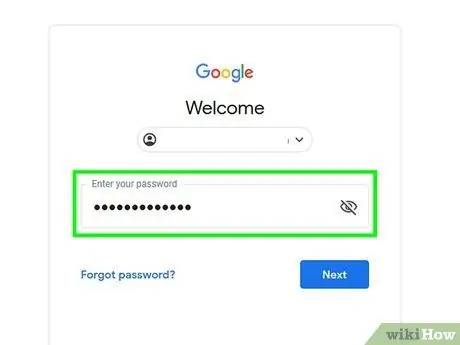
ደረጃ 1. ሂደቱን ይረዱ።
አንድ ሰው ወደ Gmail (ወይም ወደ ማንኛውም የመግቢያ አገልግሎት) ሲገባ “ኩኪ” የሚባል ፋይል ወደዚያ ሰው ኮምፒዩተር ይላካል። እነዚህ ኩኪዎች እነዚህ ተጠቃሚዎች ከ Gmail ቢወጡም በመለያ እንዲገቡ ያስችላቸዋል። የፓኬት ተንኮለኞች በገመድ አልባ አውታረመረብ ላይ የተላኩ ኩኪዎችን ማግኘት ይችላሉ። የ Gmail ኩኪን ካገኙ በኮምፒተርዎ ላይ ሊከፍቱት ይችላሉ እና ምናልባትም የዒላማዎ ኢሜል የገቢ መልእክት ሳጥን ይከፍታል። ዒላማዎ ከሚጠቀምበት ተመሳሳይ ገመድ አልባ አውታረ መረብ ጋር ሲገናኙ ይህ ሊከናወን ይችላል።
- ዒላማዎ ምስጠራ ከነቃ (https://) ይህ ዘዴ አይሰራም። ይህ በ Gmail ውስጥ በነባሪነት ነቅቷል ፣ ስለዚህ የእሱ ጥቅም ውስን ነው።
- የውሂብ ትራፊክን ለመጥለፍ በሕዝባዊ አውታረ መረቦች ላይ የፓኬት ተንኮሎችን መጠቀሙ ሕገወጥ ነው።

ደረጃ 2. Wireshark ን ያውርዱ እና ይጫኑ።
Wireshark በ wireshark.org ላይ ሊወርድ የሚችል የአውታረ መረብ ክትትል ነፃ መገልገያ ነው። ይህ ፕሮግራም ለዊንዶውስ ፣ ማክ እና ሊኑክስ ይገኛል። Wireshark ን በቀላሉ መጫን ይችላሉ። በማንኛውም ሌላ ፕሮግራም ውስጥ እንደሚያደርጉት የመጫኛ መመሪያዎችን ብቻ ይከተሉ።
በመጫን ጊዜ የ Tshark ክፍልን መጫንዎን አይርሱ። በገመድ አልባ አውታረመረብ ላይ ኩኪዎችን ሰርስሮ ለማውጣት ይህ አካል ያስፈልጋል። እንዲሁም “WinPcap” መጫን አለብዎት።
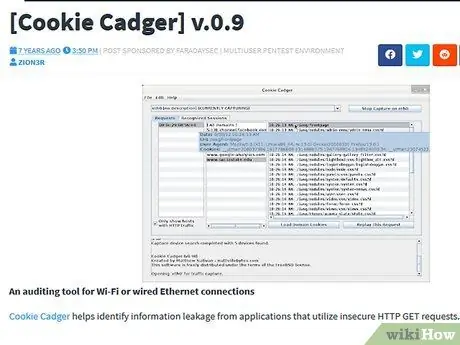
ደረጃ 3. የኩኪ Cadger ን ያውርዱ።
ይህ በገመድ አልባ አውታረመረብ ላይ የተላኩ ኩኪዎችን የሚያገኝ እና የሚያልፍ የጃቫ ፕሮግራም ነው። የኩኪ Cadger ን መጫን አያስፈልግዎትም። ይህ ፕሮግራም በሁሉም ስርዓተ ክወናዎች ላይ ሊሠራ ይችላል።
ኩኪ Cadger ን ለመጠቀም ጃቫ 7 መጫን አለብዎት። ጃቫን ከጃቫ.com/download ያውርዱ። ለተጨማሪ ዝርዝሮች ጃቫን እንዴት እንደሚጭኑ ይመልከቱ።
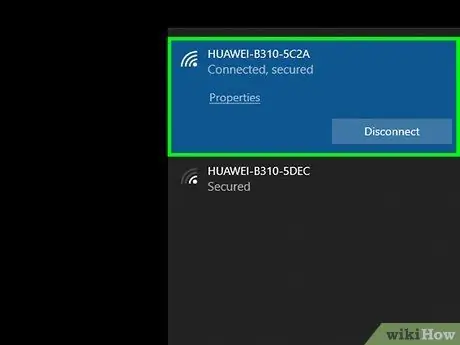
ደረጃ 4. ዒላማዎ ከሚጠቀምበት ተመሳሳይ ገመድ አልባ አውታረ መረብ ጋር ይገናኙ።
እንደ ዒላማዎ ከተመሳሳይ ገመድ አልባ አውታረ መረብ ጋር መገናኘት አለብዎት። ስለዚህ ፣ የእርስዎ አቋም ወደ ዒላማው ቅርብ መሆን አለበት።
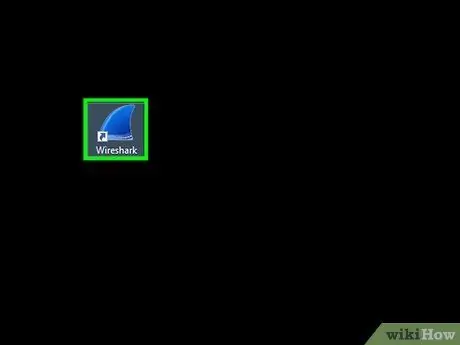
ደረጃ 5. Wireshark ን ያሂዱ።
ለኩኪ Cadger እንዲሠራ Wireshark ን ማስኬድ አለብዎት።
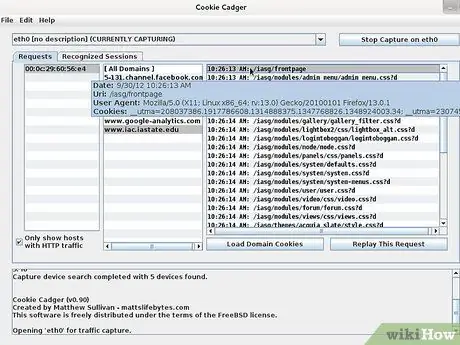
ደረጃ 6. የኩኪ Cadger ን ያሂዱ እና የገመድ አልባ አስማሚዎን ይምረጡ።
ከተቆልቋይ ምናሌው ከገመድ አልባ አውታረመረብ ጋር የተገናኘውን አስማሚ ይምረጡ። አውታረ መረቡን ከሚጠቀሙ ሌሎች ሰዎች አንዳንድ ደህንነታቸው ያልተጠበቀ ኩኪዎችን የያዘ የቁልፍ ክፈፍ ያያሉ።
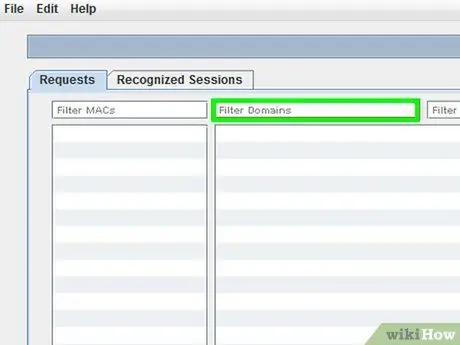
ደረጃ 7. የጉግል ኩኪዎችን ለመፈለግ የጎራ ማጣሪያውን ይጠቀሙ።
በኩኪ ካድገር የተገኙ የጎራዎች ዝርዝር በሁለተኛው ዓምድ ውስጥ ይታያል። የጉግል ጎራዎችን ፣ በተለይም mail.google.com ን ይፈልጉ።
ይህ የሚሠራው ዒላማው https ን በማይጠቀምበት ጊዜ ብቻ መሆኑን ያስታውሱ። ግንኙነታቸው ደህንነቱ የተጠበቀ ከሆነ ፣ ኩኪዎቻቸውን ማግኘት አይችሉም።
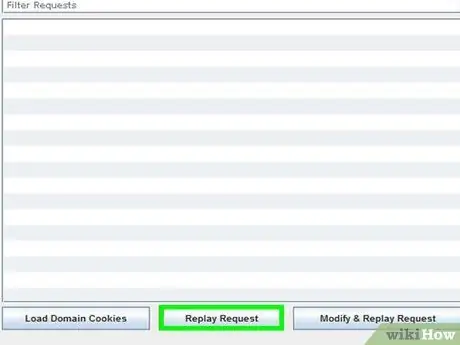
ደረጃ 8. የ Gmail ኩኪውን ሲያገኙ "ይህን ጥያቄ እንደገና አጫውት" የሚለውን ጠቅ ያድርጉ።
ኩኪው በራስዎ የድር አሳሽ ውስጥ ይጫናል። ትክክለኛው ኩኪ በቀጥታ ወደ ዒላማው የገቢ መልእክት ሳጥን ይወስደዎታል።
የእርስዎ ዒላማ ሲወጣ ፣ ከእንግዲህ ጂሜላቸውን መድረስ አይችሉም።
ማስጠንቀቂያ
- ተጠንቀቁ ፣ ብዙ ፕሮግራሞች የ Gmail መለያዎችን መጥለፍ እንደሚችሉ ይናገራሉ ፣ ግን በእውነቱ ማጭበርበሮች ናቸው።
- የዚህ ጽሑፍ ብቸኛ ዓላማ እውቀትን መስጠት እና ሰዎች የመለያዎቻቸውን ደህንነት እንዲያውቁ ማድረግ ነው።







